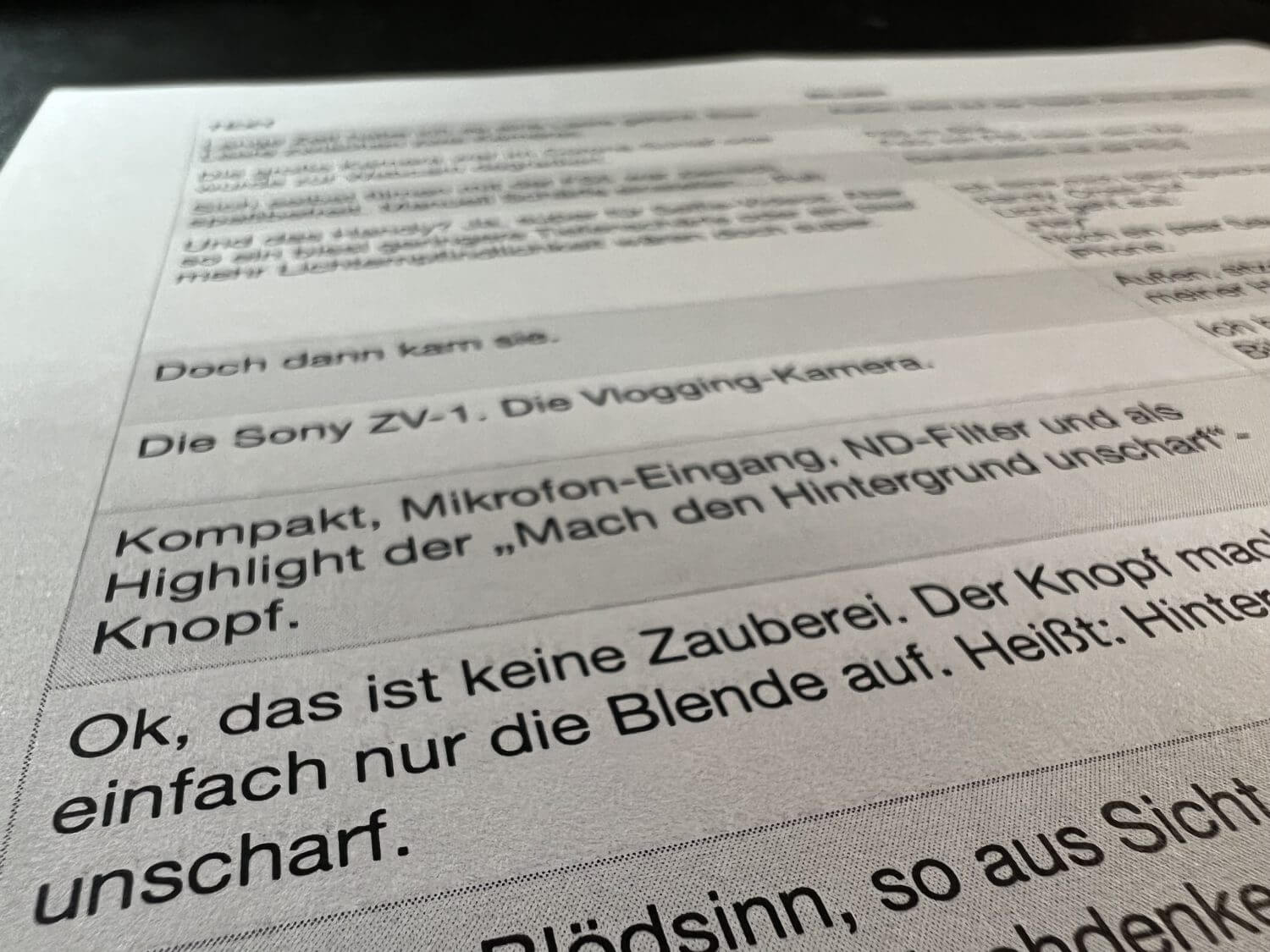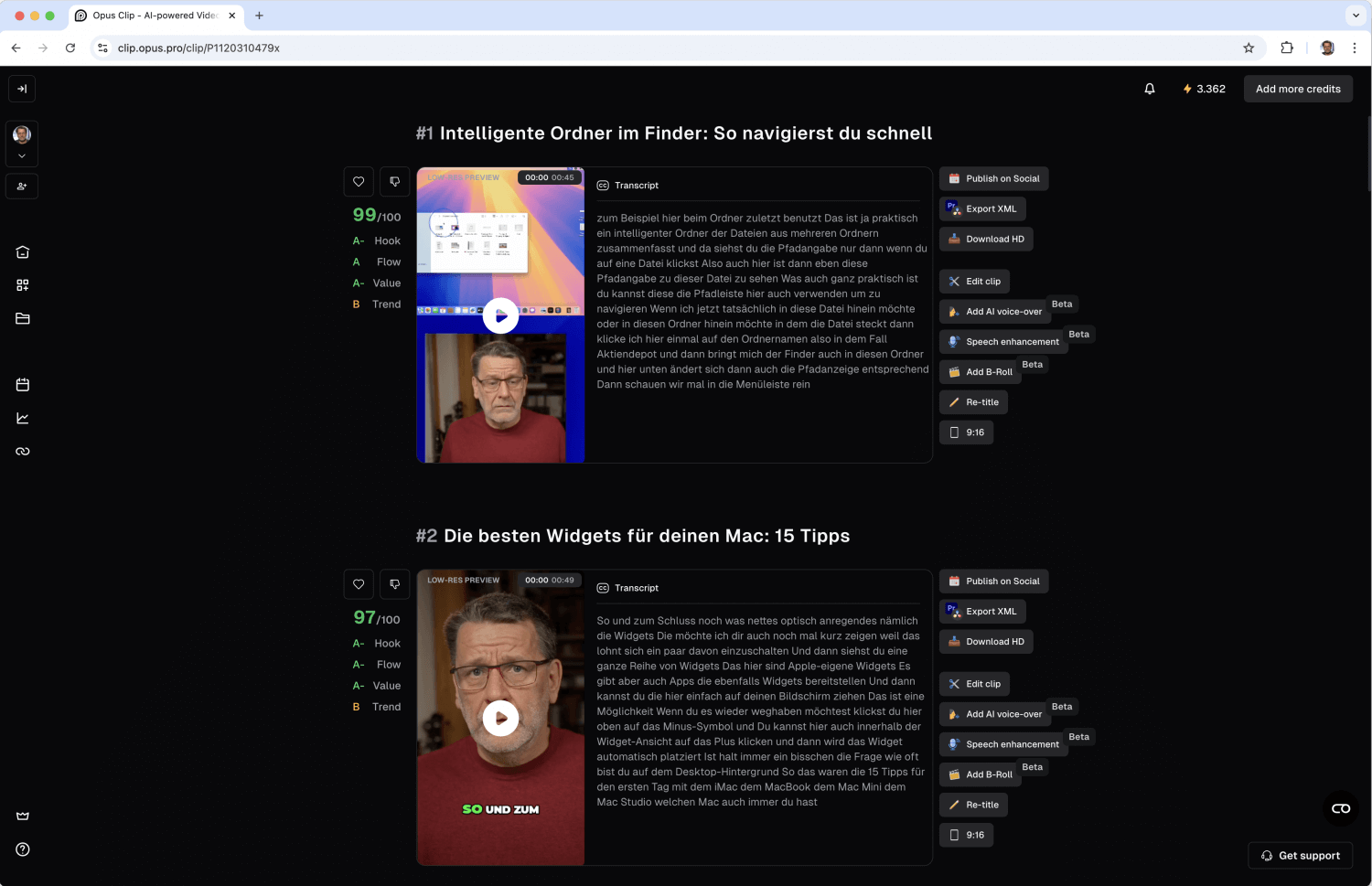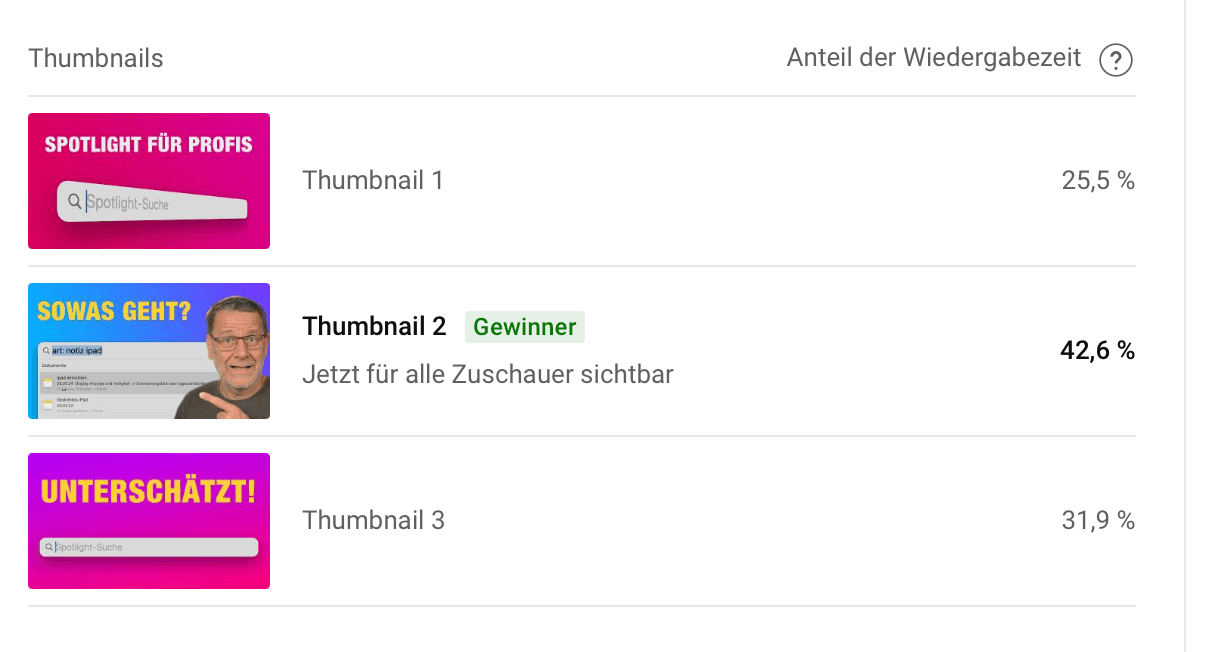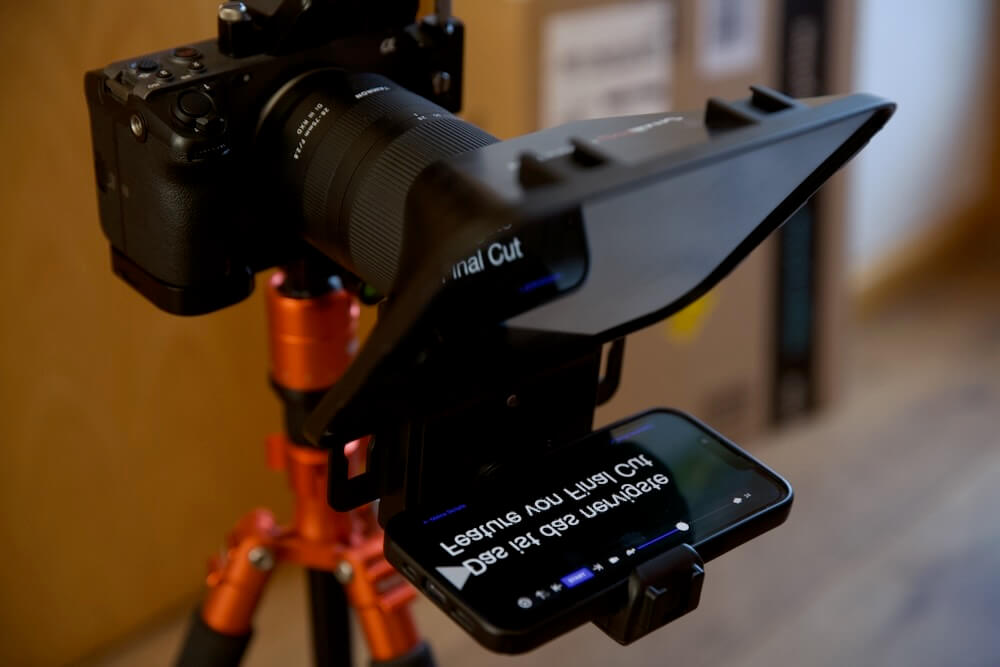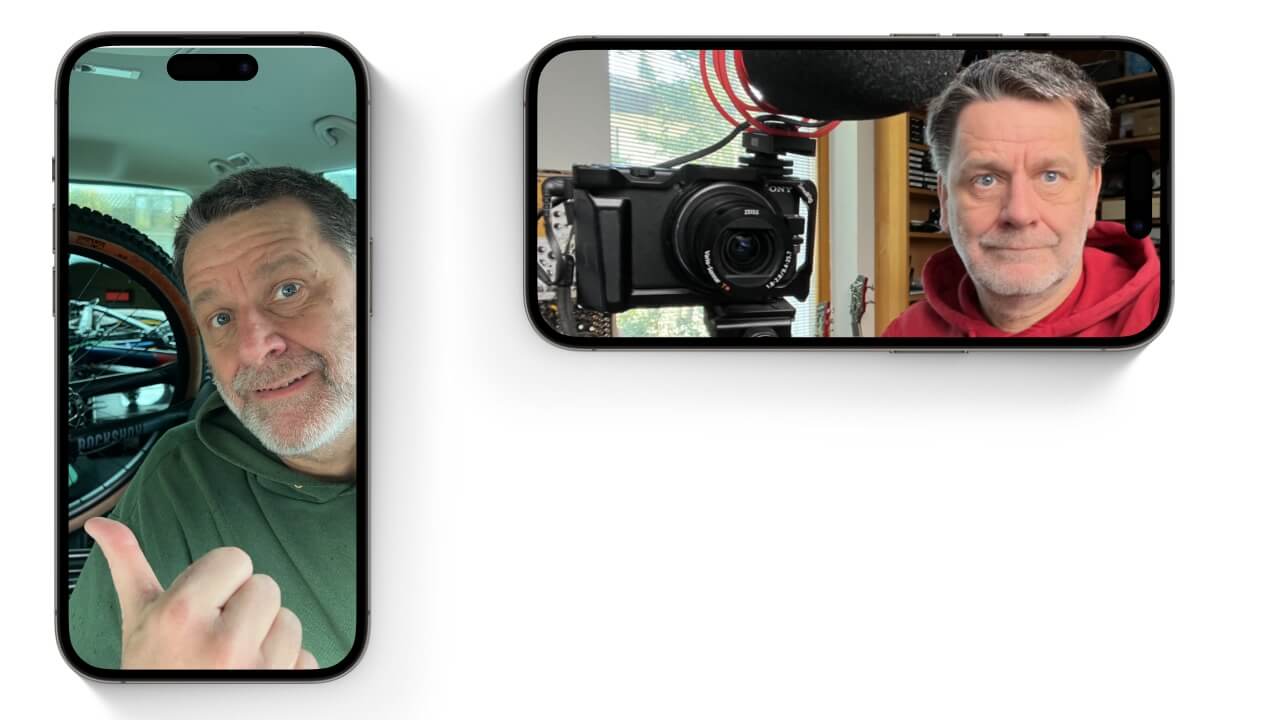In Final Cut Pro die Länge von Clips ändern? Dazu gibt es ein paar Methoden – auch, um mehrere Clips auf einmal zu trimmen. Hier habe ich aufgelistet, welche Wege ich einsetze, um Clips zu kürzen und zu längen.
Länge ändern mit der Maus
- Führen Sie den Mauszeiger über den linken oder rechten Rand eines Clips.
- Der Mauszeiger verwandelt sich in eine Klammer, umgeben von zwei kleinen Dreiecken.
- Klicken Sie, halten Sie die Maustaste gedrückt und ziehen Sie den Clip auf die gewünschte Länge.
Länge eingeben
- Klicken Sie den oder die Clips an, so dass sie von gelben Rahmen umgeben sind.
- Drücken Sie die Tastenkombination [control – D], um in den Zeit-Editor zu gelangen, der sich direkt unter der Videoansicht befindet.
- Geben Sie die neue Länge des Clips ein. Der Editor zeigt Stunden:Minuten:Sekunden:Frames.
- Um die Länge eines Clips auf 20 Sekunden festzulegen, tippen Sie 20 und danach 00. Oder Sie geben nach der 20 einen Punkt ein.
Falls ein Clip nicht so lang ist, wie im Zeit-Editor angegeben, wird er auf seine maximale Länge gestreckt.
Lesen Sie hier ausführlich, wie Sie mit dem Zeit-Editor die Länge eines Clips ändern.
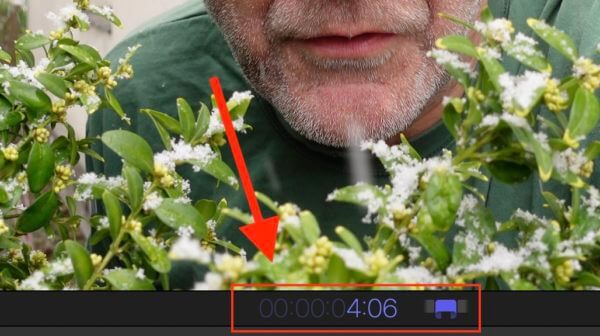
Clip in Zeit-Editor längen oder kürzen
Der Zeit-Editor kann noch mehr, nämlich von der Länge eines Clips eine Zeit abziehen oder hinzufügen. Dieses Verfahren funktioniert auch mit mehreren markierten Clips.
- Klicken Sie den Clip oder die Clips an, so dass sie gelb umrandet sind.
- Drücken Sie die Tastenkombination [control – D] für den Zeit-Editor.
- Tippen Sie ein [+], um eine bestimmte Anzahl von Frames, Sekunden, Minuten oder Stunden hinzuzufügen.
- Um eine Zeit abzuziehen, tippen Sie vorher auf [-].
- Tippen Sie auf die Eingabetaste und die Clips werden gelängt.
Clip bis Cursor-Position längen
- Klicken Sie in dem Clip, den Sie längen möchten auf den rechten Rand, so dass der sich in eine gelbe Klammer verwandelt.
- Führen Sie den roten Cursor an die Position, bis zu der Sie längen wollen.
- Drücken Sie die Tastenkombination [Umschalten – X].
- Der markierte Clip wird auf die Cursor-Position gelängt.
Clip bis Cursor-Position kürzen
- Markieren Sie den oder die Clips, die Sie kürzen möchten.
- Setzen Sie den Cursor an die Position, bis zu der Sie kürzen wollen.
- Um den Clip nach von der Cursor-Position zu kürzen, drücken Sie die Tastenkombination [option – Ü] (auf älteren Tastaturen [alt – Ü]).
- Um den Clip vor zur Cursor-Position zu kürzen, drücken Sie [option – ß] (auf älteren Tastaturen [alt – ß]).
- Alle markierten Clips werden auf die Cursor-Position gekürzt.
Weiterlesen: Schneller Video schneiden: 16 Tipps, die helfen